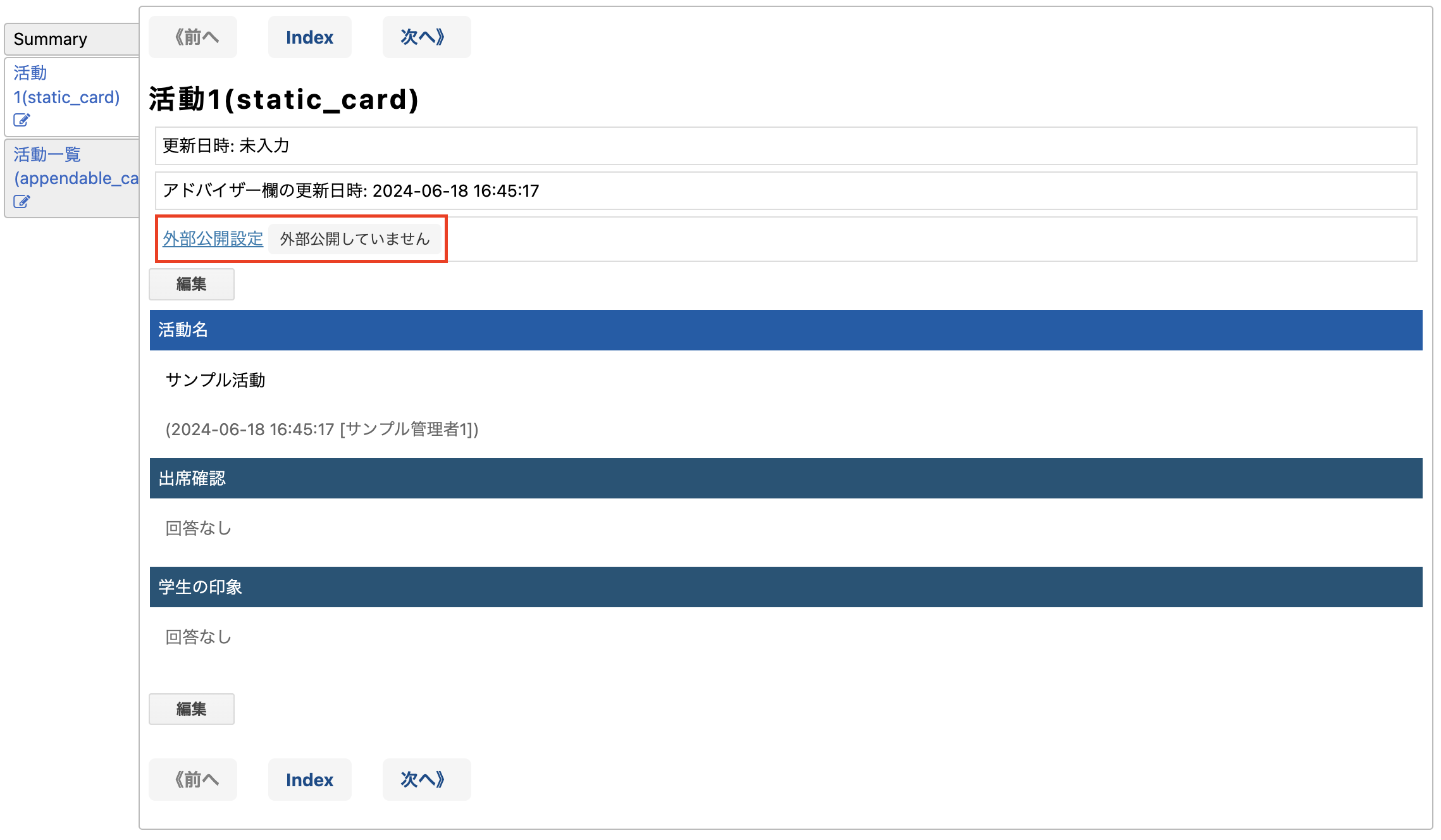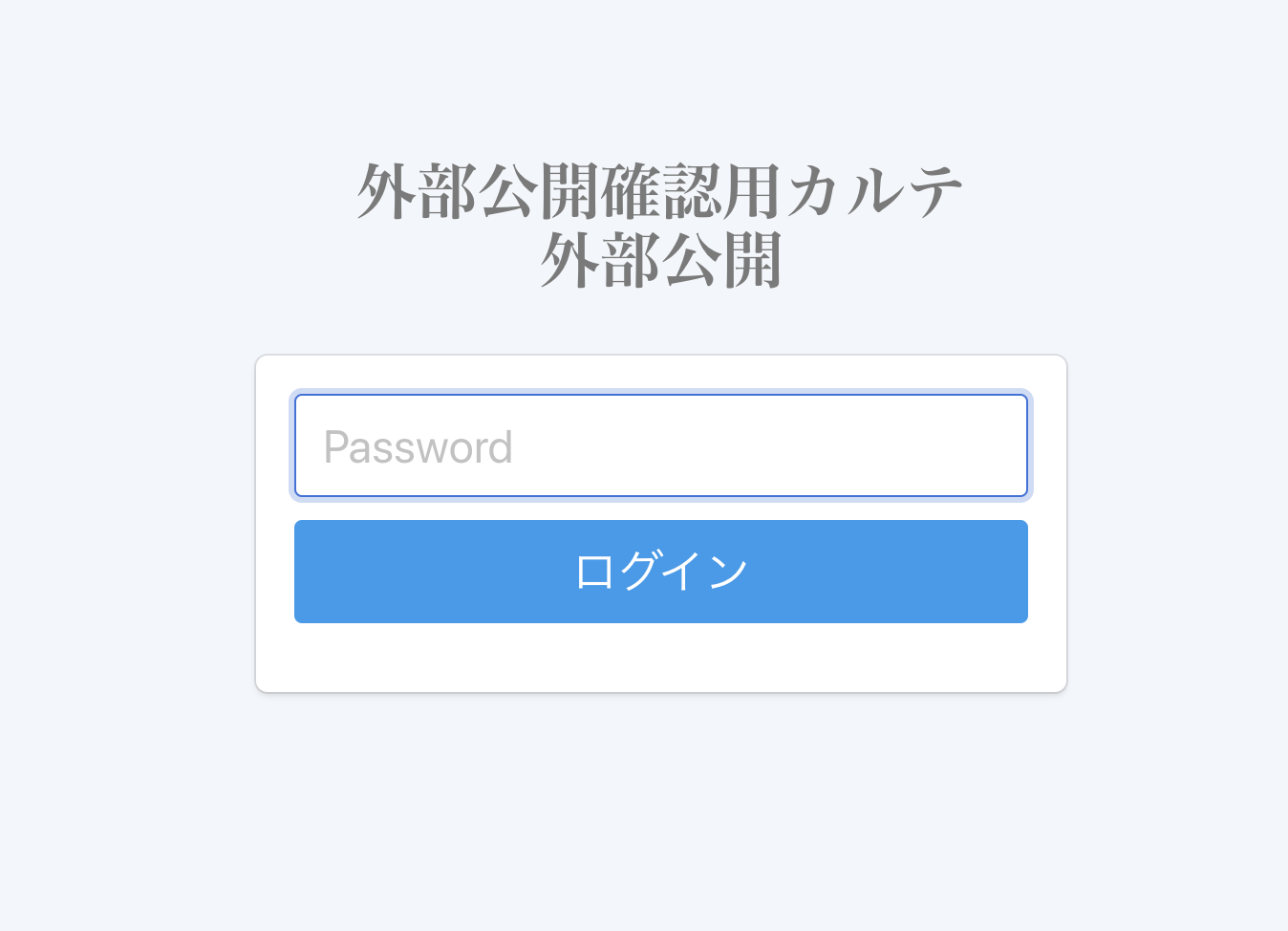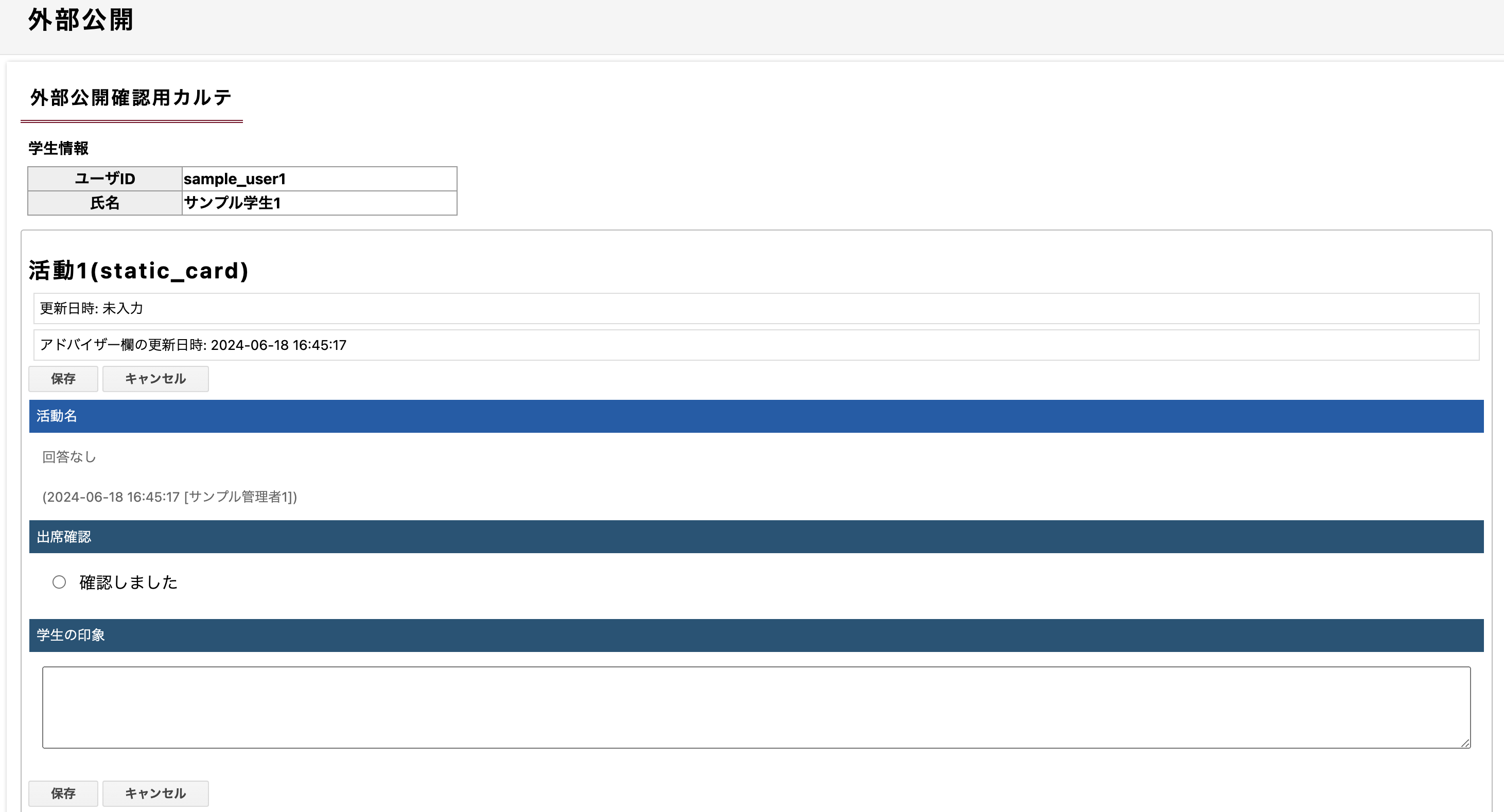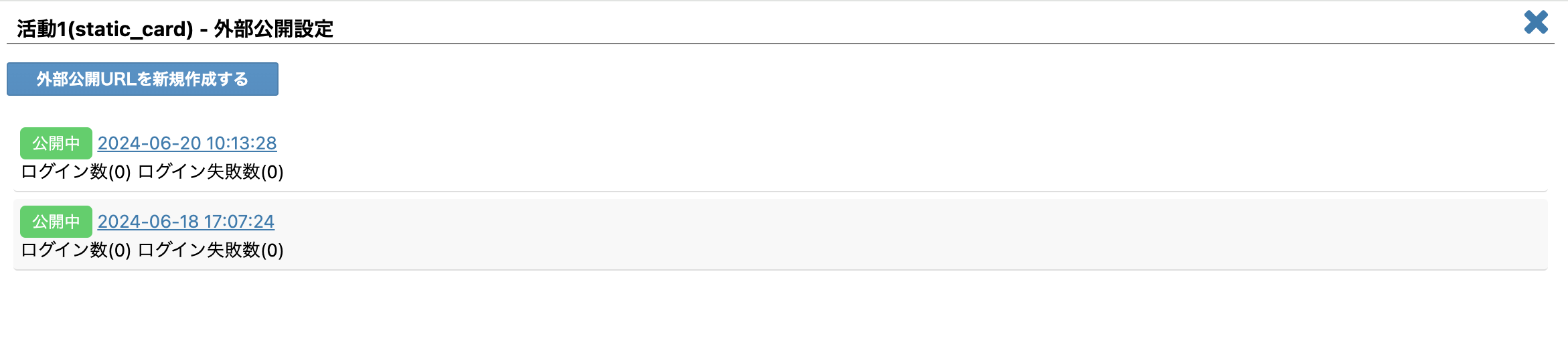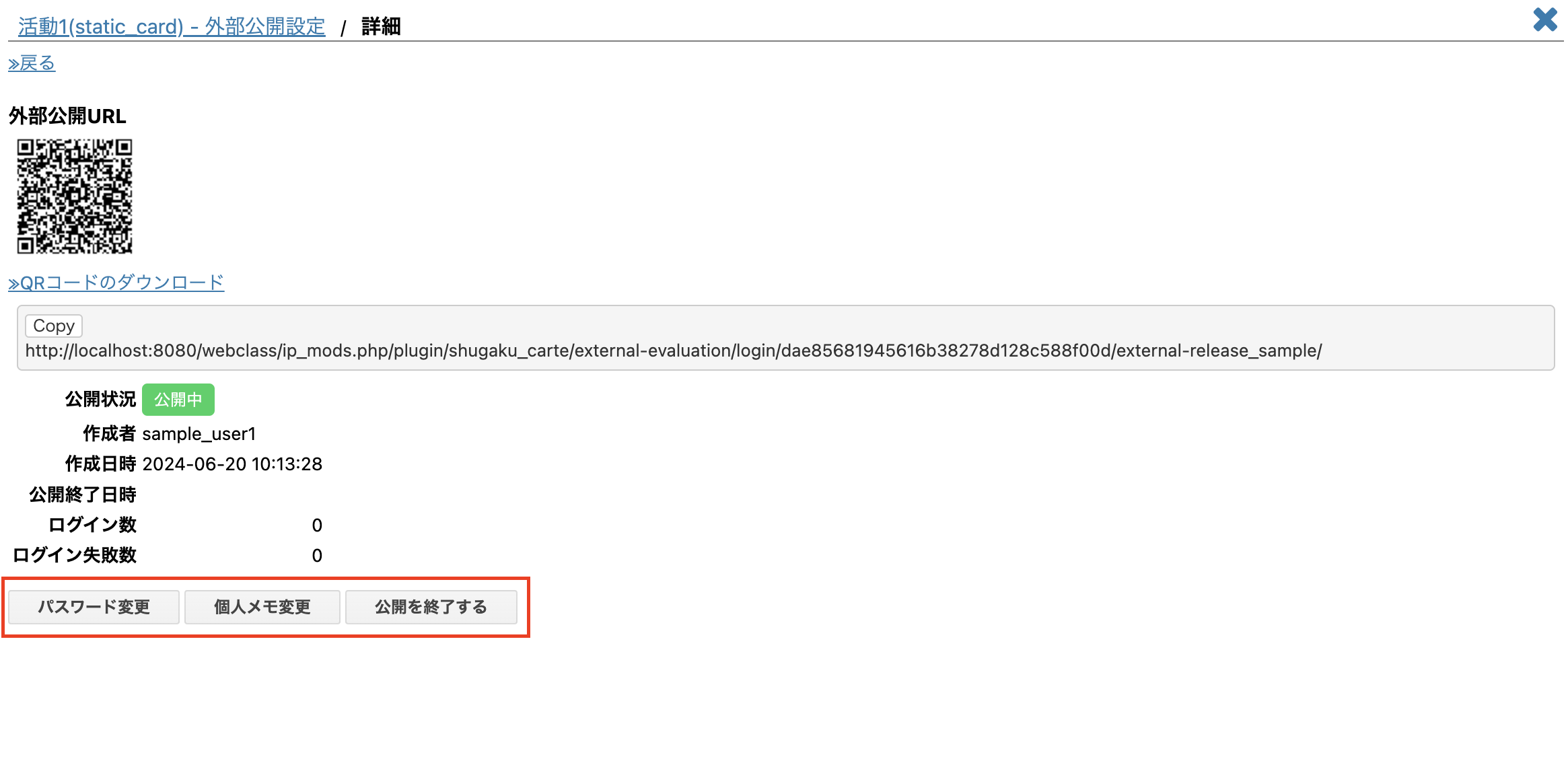学生が外部公開する
外部公開の事前準備
外部公開URLを有効化するには、カルテのXMLごとに有効化の設定が必要です。
詳しい設定方法については外部公開の事前準備をご参照ください。
学生が外部公開する
2.外部公開URLを新規作成する
固定のカードの場合(static_card)
「外部公開URLを新規作成する」を選択すると、設定画面が開きますので、パスワードを設定し、必要ならメモを書きます。
「URL生成」を押すと、URLとQRコードが生成されます。
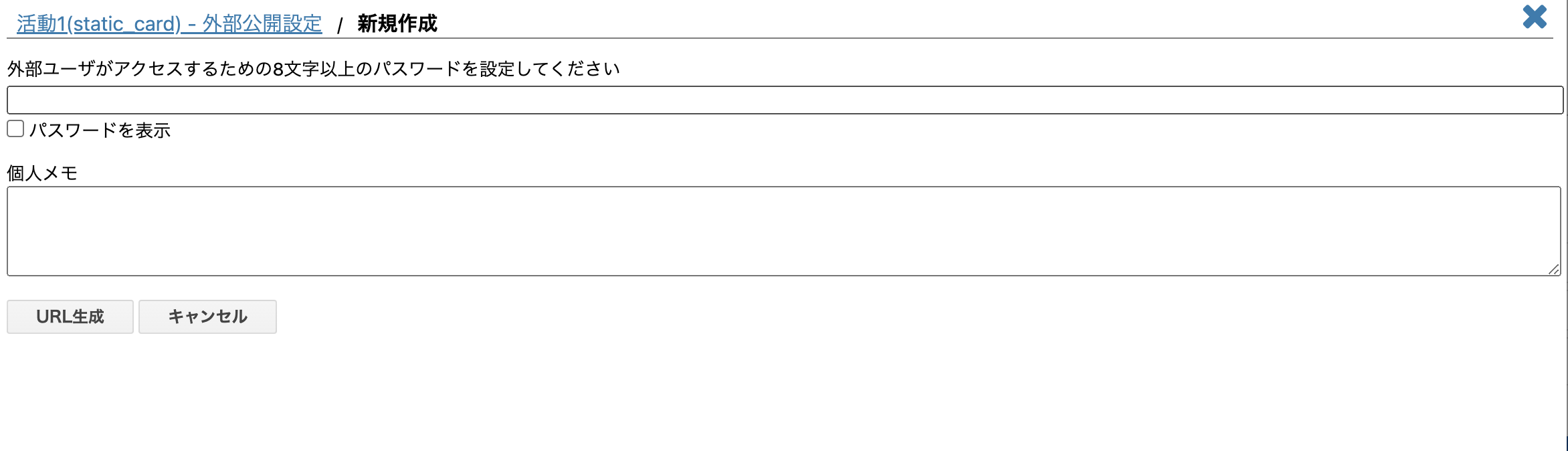
Figure 1. 設定画面
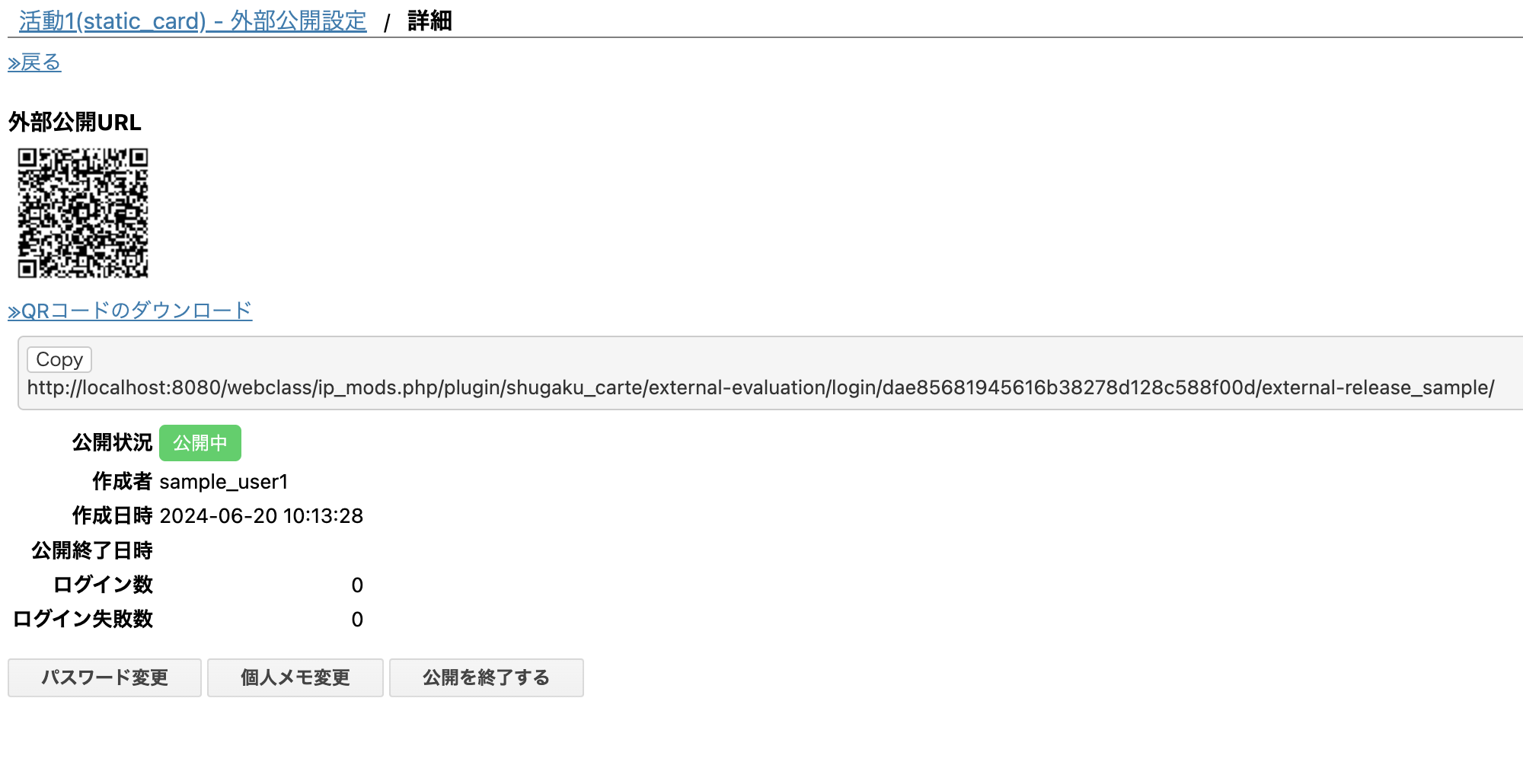
Figure 2. 作成後の画面
追記可能なカードの場合(appendable_card)
「外部公開URLを新規作成する」を選択すると、設定画面が開きますので、パスワードを設定し、必要ならメモを書きます。
また、appendable_card の場合、公開するカテゴリ(カード)を選択できます。
category-field-id で指定しているfieldで入力した内容が対象です。
category-field-idで指定しているfieldのtypeが select の場合はselect、text の場合はtext形式でカテゴリ名を入力します。
「URL作成」を押すと、URLとQRコードが生成されます。
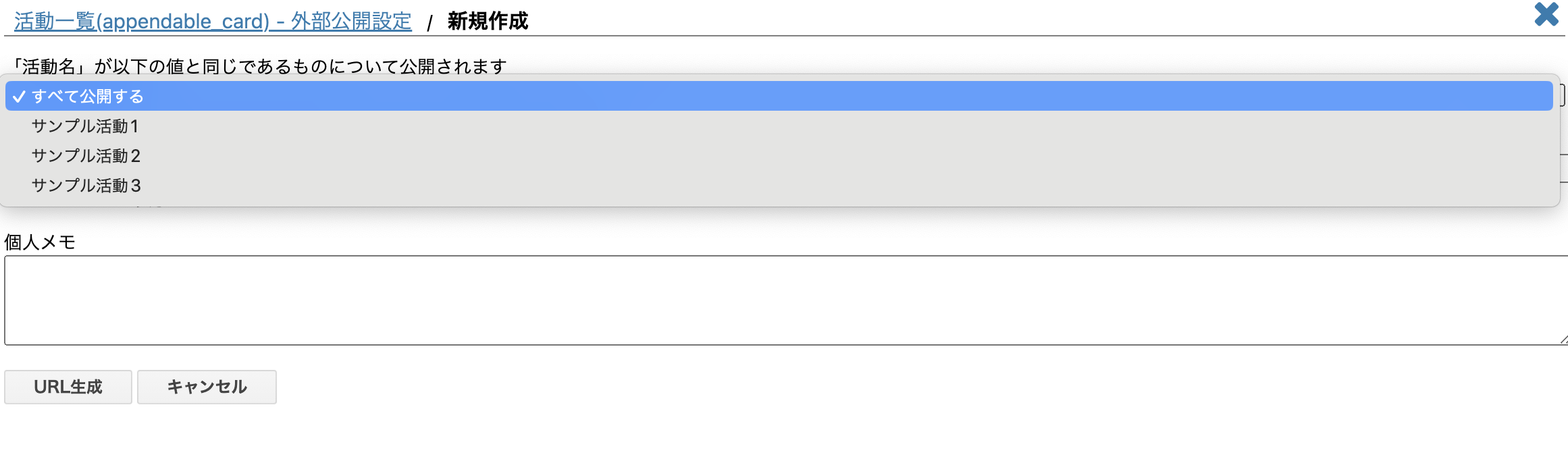
Figure 3. typeがselectの場合
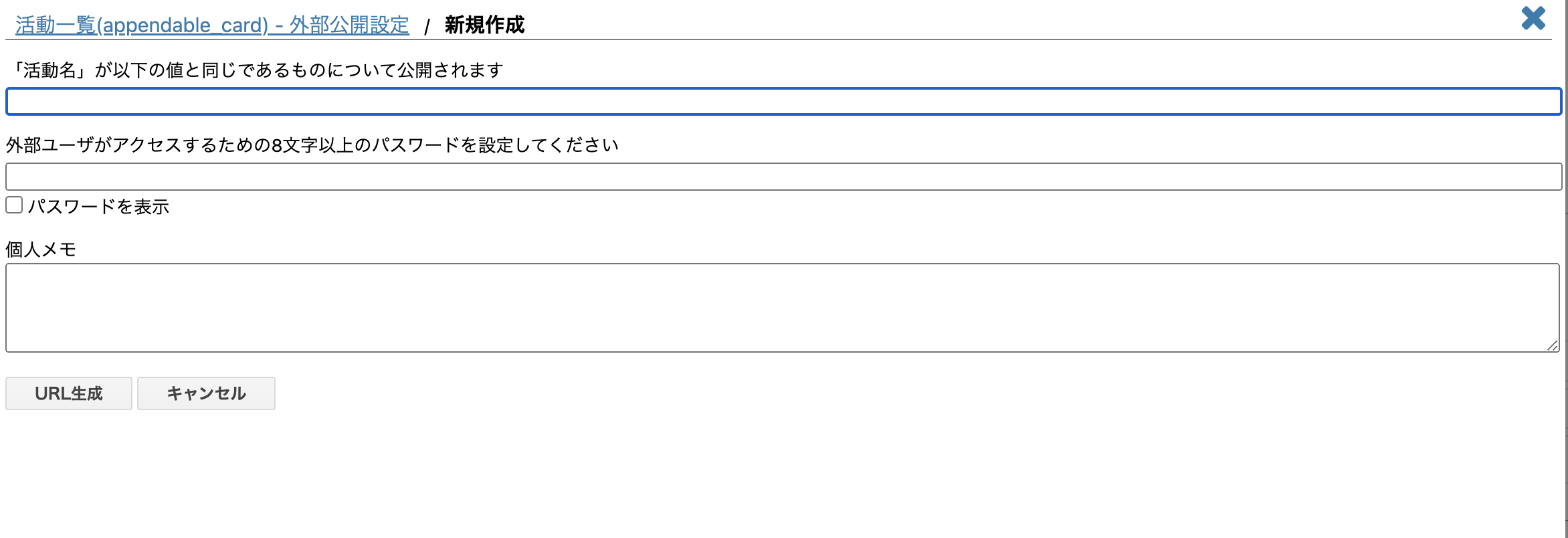
Figure 4. typeがtextの場合